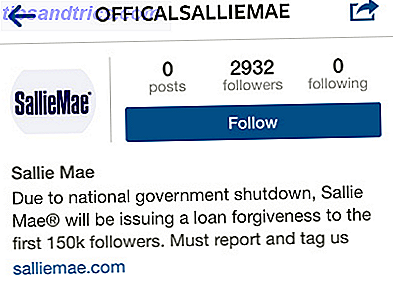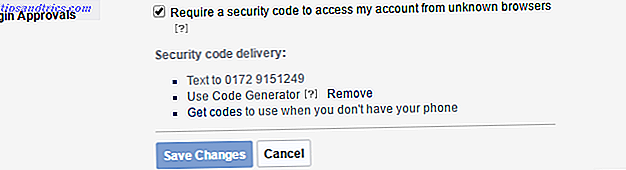A maioria das pessoas agora percebe a importância dos gerenciadores de senhas Como os gerentes de senhas mantêm suas senhas seguras Como os gerentes de senhas mantêm suas senhas seguras As senhas difíceis de serem quebradas também são difíceis de lembrar. Quer estar seguro? Você precisa de um gerenciador de senhas. Veja como eles funcionam e como eles mantêm você seguro. A autenticação de dois fatores (2FA) é um método de segurança que requer duas maneiras diferentes de provando sua identidade. É comumente usado na vida cotidiana. Por exemplo, pagando com um cartão de crédito não só exige o cartão, ... Leia mais, e até mesmo aqueles que não são facilmente conquistados, uma vez que entender a idéia. Um gerenciador de senhas pode ajudar a simplificar e proteger sua vida digital. Não se sinta sobrecarregado por senhas ou simplesmente use o mesmo em todos os sites apenas para que você se lembre deles: crie sua própria estratégia de gerenciamento de senhas. Leia mais armazenando suas credenciais de login e gerando senhas únicas seguras que não levam a um efeito “castelo de cartas” se um serviço for comprometido.
Mas muitos gerenciadores de senha são produtos premium, exigindo uma assinatura contínua para ser realmente útil. Se você tem um Mac e um iPhone, você pode economizar algum dinheiro e simplesmente usar o gerenciador de senhas da própria Apple completamente de graça.
Então, vamos dar uma olhada em como você pode fazer isso e, mais importante, se a mudança para o iCloud Keychain é a decisão certa para você.
O que é o iCloud Keychain?
O iCloud Keychain faz parte do navegador Safari e, embora você não precise usar o Safari apenas para usá-lo, é muito mais conveniente se o fizer. Ele permite que você armazene credenciais de login do site (nomes de usuário e senhas), bem como métodos de pagamento (cartões de débito e crédito), que sincronizam entre seus dispositivos usando a plataforma iCloud da empresa.
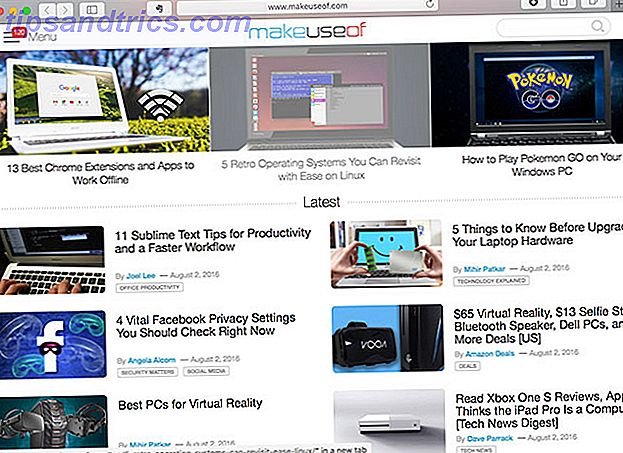
Embora a idéia de armazenar todas as suas senhas on-line possa soar alguns sinais de alarme, em termos de segurança, o iCloud Keychain é tão seguro quanto qualquer outra solução de gerenciamento de senhas. A Apple afirmou que o Keychain usa criptografia AES de 256 bits Como funciona a criptografia e é realmente seguro? Como funciona a criptografia e é realmente seguro? Leia mais, que criptografa os dados enquanto estão em trânsito e quando armazenados no servidor.
Os dispositivos também precisam ser adicionados ao seu iCloud Keychain manualmente usando a metodologia de autenticação de dois fatores - e, como muitos outros gerenciadores de senhas, o acesso físico aos seus dispositivos provavelmente representa o maior risco.
O iCloud Keychain pode ser usado para armazenar credenciais de login (um endereço da web, nome de usuário e senha) e informações de pagamento (número do cartão, data de validade e nome do titular do cartão). Você também pode armazenar outras informações como logins de usuários falsos, mas esse não é realmente o objetivo pretendido.
O recurso é limitado aos dispositivos da Apple e é totalmente integrado ao navegador Safari. Não há como acessar informações armazenadas por meio do iCloud Keychain no Windows, no Android ou por meio de outro navegador da Web. Também é totalmente gratuito, enquanto a maioria dos produtos concorrentes não são. Keychain é sem dúvida uma opção mais restritiva quando comparado ao resto do campo, tanto em termos do que você pode armazenar quanto de como acessá-lo.
Os inconvenientes
Antes de você ir em frente e configurar o iCloud Keychain, vale a pena examinar algumas das principais desvantagens da implementação da Apple. O maior (além de ser apenas da Apple) é provavelmente a confiança no navegador Safari, que não apenas restringe a utilidade do recurso em outros navegadores, mas também em outros aplicativos para iOS e Mac.

Não há um aplicativo dedicado do iCloud Keychain, e o recurso fornece apenas integração nativa com o Safari. Se você quiser procurar uma senha para usar com outro aplicativo para iOS ou outro navegador em um Mac; você tem que iniciar as configurações do Safari na respectiva plataforma para fazer isso. Isso é restritivo e irritante, e não há como salvar um novo login de aplicativo no iOS ou outro navegador Mac sem adicioná-lo manualmente por meio das preferências do Safari.
Como o recurso é bastante barebones, não há como categorizar suas senhas para manter as coisas organizadas e fáceis de classificar. O recurso também é limitado a logins da Web, portanto, se você tiver outras credenciais, como logins de FTP, senhas de administrador de roteador ou simplesmente manter itens bancários e financeiros separados das mídias sociais e dos jogos, não conseguirá. No entanto, existe um campo de pesquisa prático na lista de senhas do Mac e do iOS.
A Apple deve tornar este submenu obscuro um aplicativo, é basicamente grátis 1Password apoiado por iCloud Keychain. # iOS10 pic.twitter.com/HpTlNhGV1P
- PF (@Razzo) 17 de junho de 2016
Conectar-se a aplicativos, principalmente no iOS, não é mais fácil, pois é necessário acessar a lista de senhas por meio de um painel de configurações. Embora muitos gerenciadores de senhas tornem isso o mais fácil possível instalando um teclado de terceiros para acessar suas credenciais, a solução da Apple não oferece esse recurso.
Embora você possa gerar senhas com o iCloud Keychain, isso só é possível por meio da opção “Suggest Password” do Safari que aparece quando você se inscreve para uma nova conta. Você não pode gerar senhas ao adicionar manualmente as credenciais de login à lista de senhas.
As senhas - embora seguras - não são tão complexas ou longas quanto aquelas que soluções gratuitas como o KeePass X podem criar. Não há como alterar uma senha para incluir símbolos aleatórios ou ter no mínimo 25 caracteres, portanto você pode querer usar um gerador de senhas baseado na Web. 5 Geradores de senhas grátis para senhas quase inacessíveis 5 geradores de senhas grátis para senhas quase inacessíveis Leia mais para crie suas senhas manualmente.

Isso também significa que, se você estiver se inscrevendo para uma conta por meio de um aplicativo, não poderá gerar uma senha (ou mesmo salvar suas novas credenciais) no iCloud Keychain sem adicioná-las manualmente.
Configurando o iCloud Keychain
Desvantagens de lado, Keychain é um recurso útil que a Apple disponibiliza gratuitamente. Pode valer a pena habilitar o recurso e usá-lo por um tempo antes de escrevê-lo completamente, e a configuração é relativamente direta.
Quando você configura o iCloud Keychain pela primeira vez, é necessário criar um código de segurança do iCloud (atualmente com seis dígitos), que fornece uma maneira de garantir o acesso de chaves a novos dispositivos. Há também um método de fazer isso usando a autenticação de dois fatores, que usa autenticação por SMS ou por dispositivo. Isso significa que, mesmo que alguém consiga sua senha da Apple ID, eles precisarão do código de segurança ou do acesso a outro dispositivo seu para obter acesso às suas senhas.

A configuração funciona melhor com um iPhone, pois você pode optar por usar a senha do seu telefone, o que facilita o lembrete:
- Ative Configurações> iCloud> Chaveiro, ative o recurso e insira sua senha da ID da Apple.
- Siga as instruções na tela para criar um código de segurança ou opte por usar a senha existente do seu telefone.
- Digite um número de telefone onde você pode receber mensagens SMS quando solicitado.
Agora você pode adicionar novos dispositivos usando o código de segurança ou por meio de autenticação manual usando um dispositivo existente (e como backup, o número de SMS que você forneceu):
Para adicionar um Mac, iPad ou outro dispositivo:
- Vá para Configurações> iCloud> Chaveiro (iOS) ou Preferências do Sistema> iCloud> Chaveiro (Mac), ative o recurso e insira sua senha da ID da Apple.
- Escolha Restaurar com código de segurança e insira o código criado anteriormente ou Solicite aprovação para aprovar de outro dispositivo (você precisará inserir sua senha da ID da Apple).
- Uma vez aprovado, seu novo dispositivo será adicionado e você poderá salvar no seu iCloud Keychain.
Eu encontrei o Restore with Security Code para ser o mais rápido dos dois, pois toda vez que eu tinha aprovado meu Mac usando meu iPhone, a aprovação nunca era instantânea.
Acessando e Adicionando Senhas
Quando o recurso estiver ativado, todos os logins que você já salvou localmente no seu dispositivo Mac ou iOS serão transferidos para o seu iCloud Keychain e compartilhados entre os dispositivos. No futuro, quando você estiver navegando na Web (no Safari) e uma senha correspondente for encontrada, ela será automaticamente sugerida.
- No iOS, um campo Senhas aparecerá no teclado, toque nele para concluir automaticamente.
- Em um Mac, as credenciais se apresentarão como uma opção suspensa na qual você pode clicar.

Para visualizar suas credenciais armazenadas (para fazer login em aplicativos), limpe sua lista de senhas e adicione senhas existentes (especialmente se você estiver alternando de outra solução de gerenciamento de senhas):
Em um Mac :
- Inicie o Safari e vá para Preferências ( comando +, ).
- Na guia Senhas, você pode usar os botões Adicionar e Remover para criar ou excluir entradas, e clique com o botão direito do mouse e escolha Copiar Senha (ou clique duas vezes no campo) para acessar a senha (requer autenticação de senha de administrador).
- Você também pode optar por sempre exibir senhas usando a caixa de seleção Mostrar senhas para sites selecionados .
- As informações de pagamento salvas podem ser encontradas na guia Autopreencher em Cartões de crédito .
No iPhone, iPad ou iPod Touch :
- Iniciar Configurações> Safari> Senhas .
- Você precisará verificar usando a senha do seu dispositivo ou o TouchID para ver a lista.
- Toque em uma entrada para ver a senha armazenada (toque e segure uma senha para copiá-la para a área de transferência), use o botão Adicionar senha na parte inferior da lista para criar uma nova entrada e deslize diretamente em todas as entradas existentes para revelar o botão Excluir .
- As informações de pagamento salvas podem ser encontradas em Configurações> Safari> Autopreencher> Cartões de crédito salvos .
O iCloud Keychain precisa de aprimoramento
Não faz muito tempo, a Apple acenou com sua varinha e melhorou maciçamente seu aplicativo Notes padrão. Você deveria estar usando as Notas da Apple para iOS e OS X? Você deve estar usando as notas da Apple para iOS e OS X? Pela primeira vez desde o seu lançamento, vale a pena considerar os Apple Notes tanto para o OS X quanto para o iOS. Consulte Mais informação . Agora eles precisam fazer o mesmo para o iCloud Keychain e torná-lo um recurso realmente útil entre plataformas. É muito bom se você é um grande fã do Safari, mas limitá-lo ao navegador e não facilitar o uso de credenciais salvas no nível do sistema operacional significa que não é suficiente para afastá-lo do 1Password, LastPass ou até mesmo das opções gratuitas se você já estiver usando.

Eu não estou tentado a usá-lo em tempo integral, como muitos recursos estão faltando. No momento eu uso uma combinação de MiniKeePass e KeePass X, que não me custa nada. Essa solução sincroniza o armazenamento em nuvem protegido por autenticação de dois fatores, permite separar as entradas para que eu possa encontrar facilmente as coisas. Isso também me permite armazenar não apenas senhas, mas também outras informações úteis. O acesso a uma senha é feito por meio de um aplicativo do iPhone que fica na minha tela inicial e não envolve mergulhar no menu Configurações.
Não é uma solução otimizada sem suas desvantagens, mas nem o iCloud Keychain está em seu estado atual. E o Keychain não pode gerar senhas que se pareçam com isso: C> yM = dj) ”kV%} k [^ fD28 {, u5W
Você usa o iCloud Keychain? Se não, o que você usa para manter suas credenciais de login seguras?